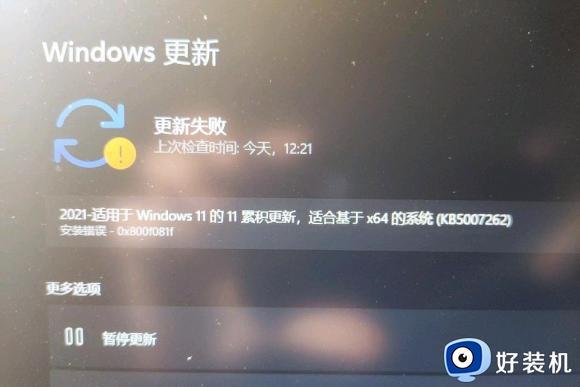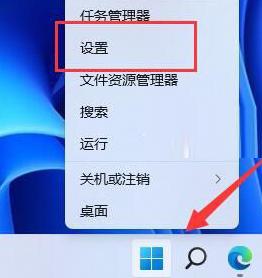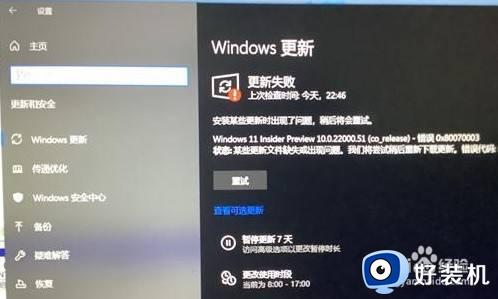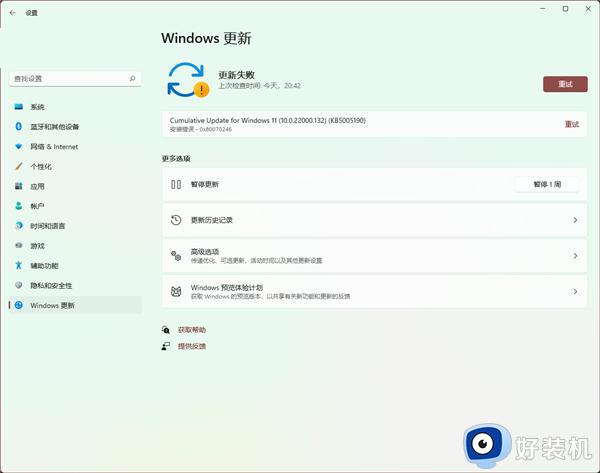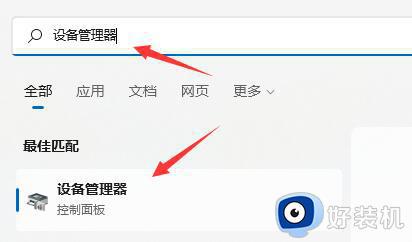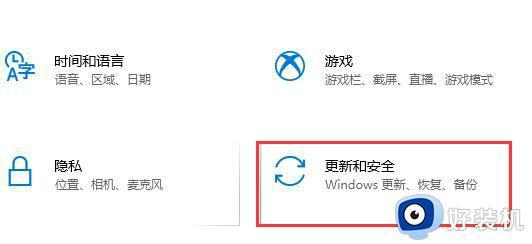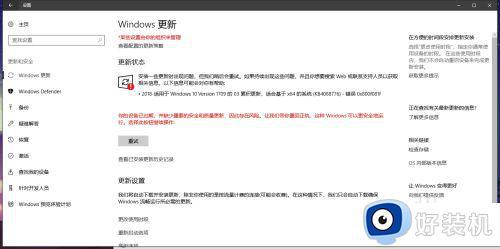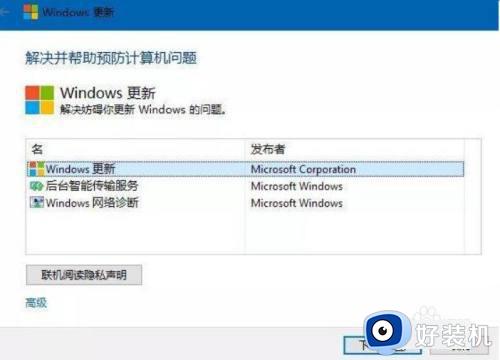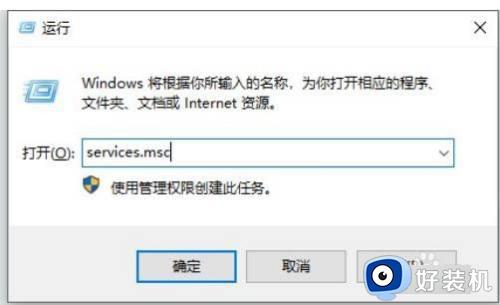win11更新安装失败怎么办 win11更新补丁安装失败如何解决
时间:2023-07-16 09:48:00作者:xinxin
在微软推出win11系统时间不久,因此系统运行也不是很完善,需要定期通过更新补丁推送来修复,可是有些用户在给win11系统进行更新的过程中,更新补丁安装时却遇到了失败的情况,对此win11更新安装失败怎么办呢?在本文中小编就给大家带来win11更新补丁安装失败解决方法。
推荐下载:最新win11下载
具体方法:
1、按下键盘快捷键“Win+R”打开运行,输入“services.msc”并回车打开服务。
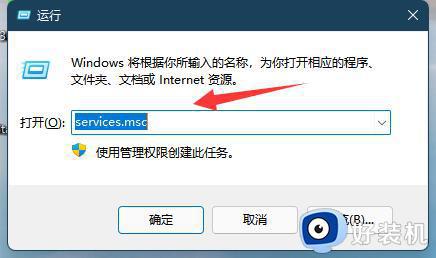
2、双击打开“windows update”服务,打开后点击“停止”并确定保存。
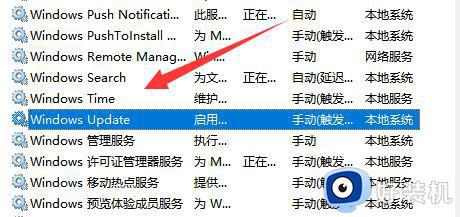
3、保存后来到“C:WindowsSoftwareDistribution”位置,将“download”文件夹删除掉。
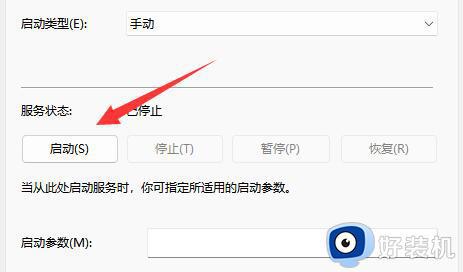
4、删除后回到刚刚的服务中,将windows update“启动”就可以了。
以上就是小编给大家讲解的关于win11更新补丁安装失败解决方法了,有遇到这种情况的用户可以按照小编的方法来进行解决,希望本文能够对大家有所帮助。